どうも!Maya太郎です。
今回の記事のタイトルを見て「なんのこと?」と
思われる方も居ると思います。
興味ないからスルーされる方もいるかもしれません…(それはもったいない)
実は前回の記事の続きなんですが
すこし脱線しているので「番外編」扱いです。
PhotoScanをお使いでない方も
「こんな使い方もあるんだ」…と思ってお読みくださいね。
おそらくですが、
最近流行の「全身を3Dスキャン(そして3Dプリント)」するサービスで
PhotoScanを使っているスタジオはこの方法を使っていると思われます。
でははじめます!
前回、数十枚の写真からPhotoscanというソフト(市販)を使って3D化したメッシュデータを
Mayaにインポートして、それをテンプレートにしてローポリ形状で再構築しました。
本来はこのままArnoldでレンダリングする流れなのですが、今回は脱線して
ローポリ再構築したメッシュに、元の写真画像を貼り直すと言う手法を紹介します。
Mayaで作成したメッシュデータをPhotoscanに戻します。
他のアプリにデータを持っていくので
多角形ポリゴンは三角ポリゴンにするなど(クリーンナップ機能)
OBJ形式などで出力できるように前処理をしておきましょう。
マテリアルも必要ないので、シンプルなデータにしておきます。
そして、OBJやFBX形式で出力しておきます。
前回
写真→3D化を施した直後のPhotoScanの画面です。
なんと!
PhotoScanはモデルの出力だけでなく、入力も出来るんです。
これはおそらく、PhotoScanに編集機能がないために
外部ソフトでのメッシュ編集を可能にして、再度読み直すための機能だと思われます。
この機能によって、もともと3D化していたメッシュは、インポートしたものに置き換えられてしまいます。
(作業前にバックアップを忘れずに)
テクスチャーも頂点カラーも元にあったジオメトリデータはすべて失われますが
カメラデータは残っているので
もとになる写真(カメラ)との位置関係は保持されています。
再度、「テクスチャー構築」でこのメッシュに対してテクスチャーを作成します。(PhotoScanでの作業です)
このように、インポートしたメッシュにも、元のカメラ位置から投影したテクスチャを作成できるのです。
もちろん、元の形状と大きく変わっているところの再現性は低いのですが、とても便利です。
Mayaに読み込んだところです。ローポリメッシュにきちんと写真が貼り込まれています。

写真を貼ってるだけあって、とても雰囲気の再現性が高いですね。
用途によっては、この状態でも十分使えます。
今回の作例は直線と平面が多い屋内データなので、ローポリモデリングがベストな選択ですが
スカルプト系のソフトを使った編集・リトポ処理でもまったく同様の作業が可能です。
Z-Brushで読み込んでブラシで整形して
リトポをしたとします(今回は作例的に不向きのために、作業工程の説明としての作業です)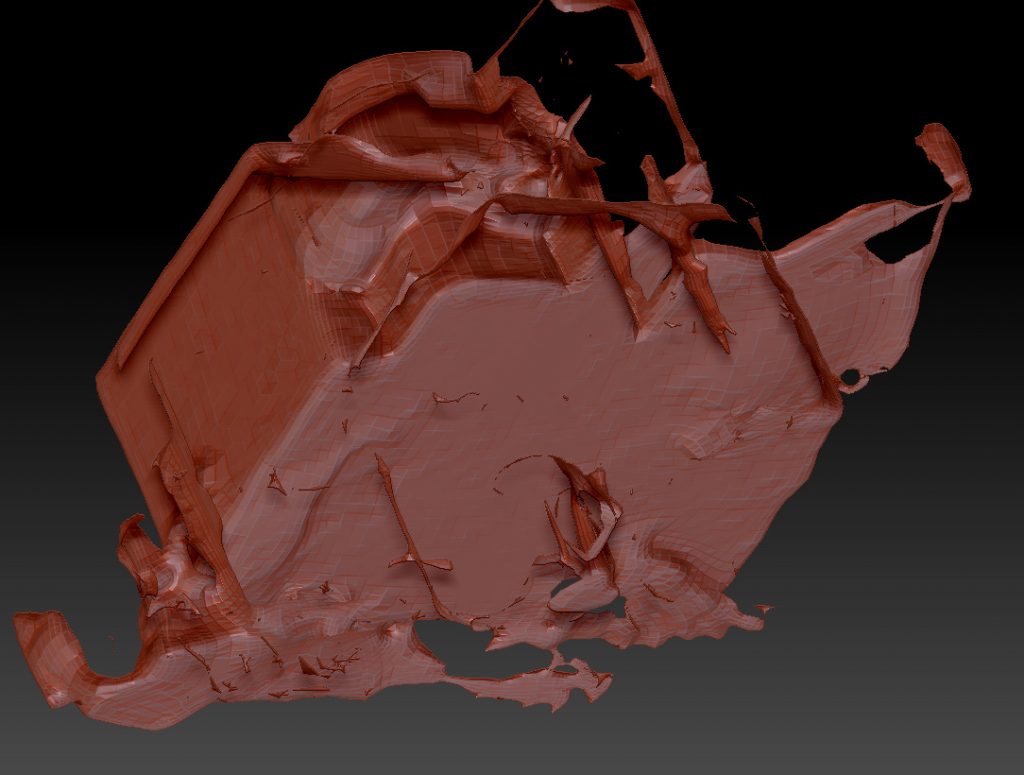
さきほどと同じく、PhotoScanでインポートし…テクスチャをベイクするわけです。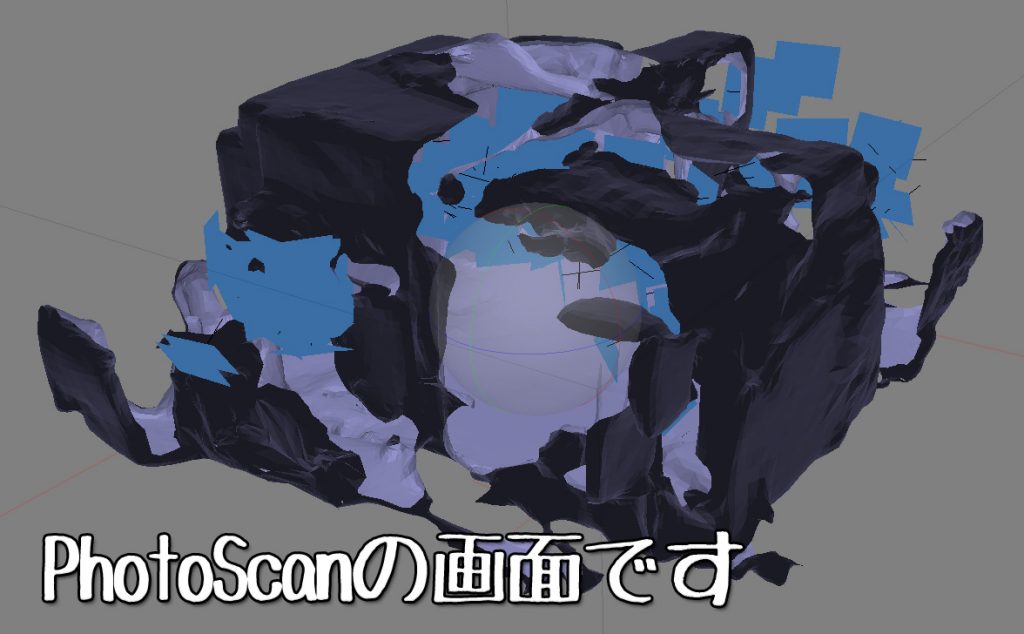
この様にリトポのプロセスでも同じようなことができます。
曲面が多かったり彫刻物や人物スキャンなどの場合は
こちらの(スカルプト系のソフトでのメッシュ整形)作業になると思われます。
モデルの形状によって応用の幅が広いので、さまざまな作業が考えられますね。
このように
便利なサブツール系のソフトを行き来すれば(工程がややこしくなりますが)
Mayaだけでは出来ないこと、面倒なことが簡単に行えます。
業務・産業用の高価なスキャナーなどではこのようなことが高度に行えるでしょうが
個人での製作や、一回限りの利用などではとても手が出るものではありません。
手持ちの機材と少しの手間と、手ごろな補助ソフトを使うだけでも、出来ることは多々あります。
では!
